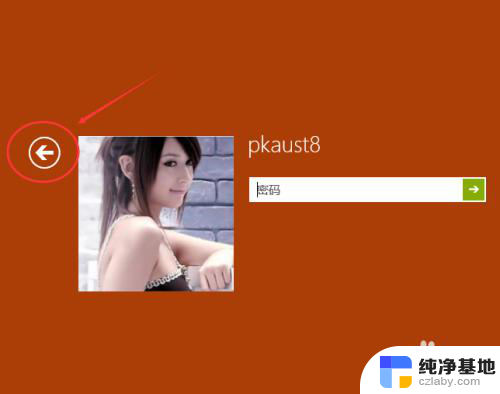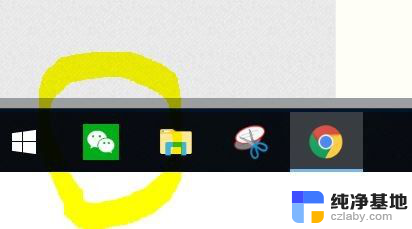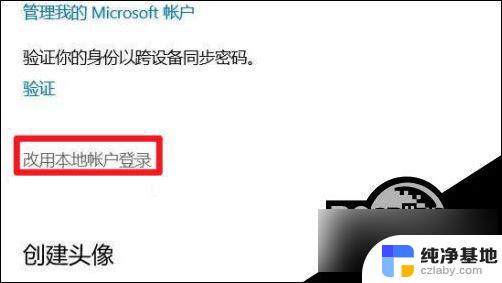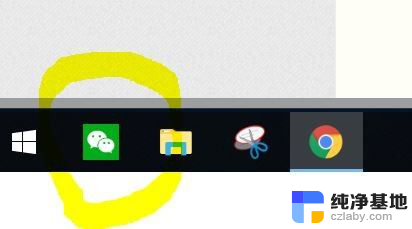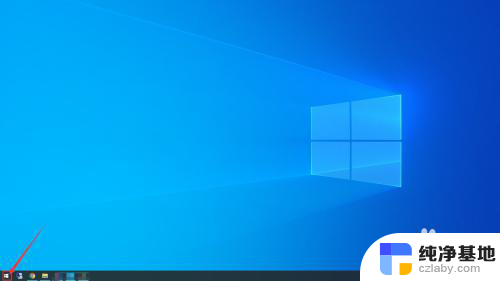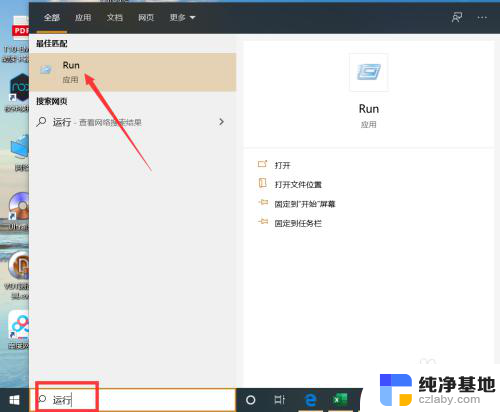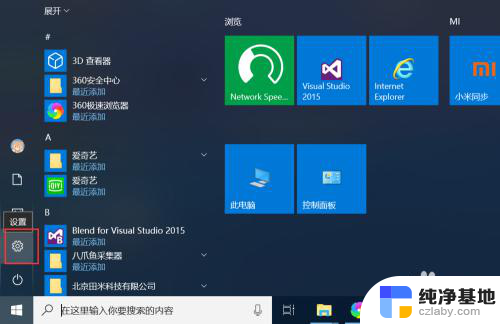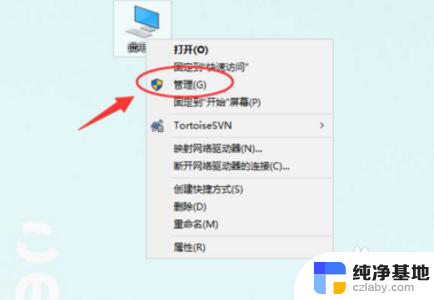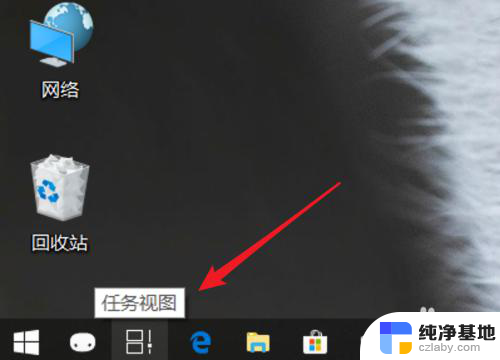电脑怎么设置两个登录账号
更新时间:2024-05-28 13:43:12作者:yang
在使用Windows10操作系统的电脑时,有时候我们可能需要设置多个登录账号以便不同的用户进行个性化操作,该如何在Win10中开启多个本地账户呢?通过简单的设置,我们可以轻松实现多账号登录,让每位用户都能拥有独立的桌面环境和个性化设置。接下来我们将详细介绍Win10如何设置两个登录账号,让您轻松管理不同的用户账户。
方法如下:
1.点击“开始”—“设置”,打开windows设置界面。点击“账户”,进入账户管理界面。
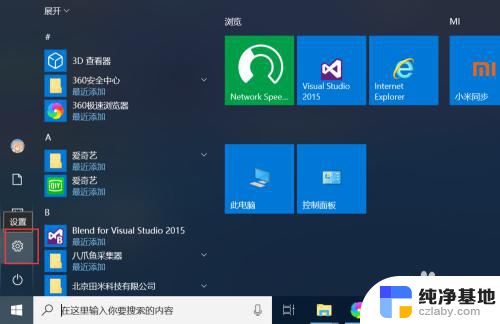
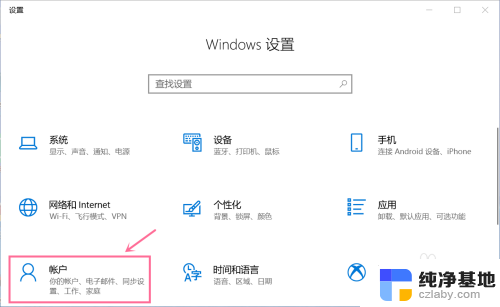
2.在账号管理界面,点击“家庭和其他人员”—“将其他人添加到这台电脑”。打开添加账户向导。
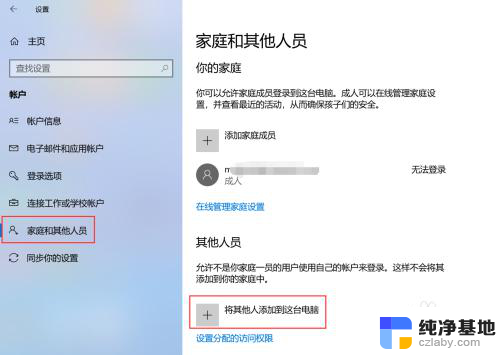
3.如果有要添加人员的microsoft账户,则可以添加该人员的microsoft账户。如果没有,则点击“我没有这个人的登录信息”。
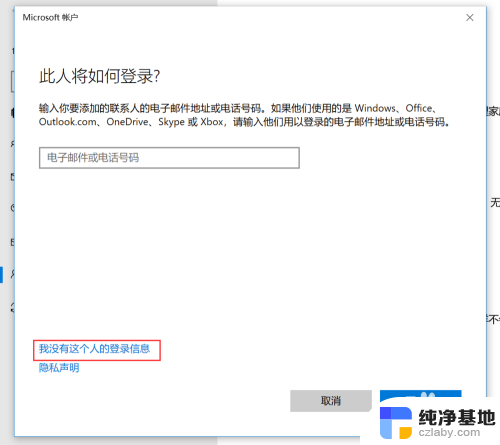
4.在创建账户界面,点击“添加一个没有microsoft账户的用户”。
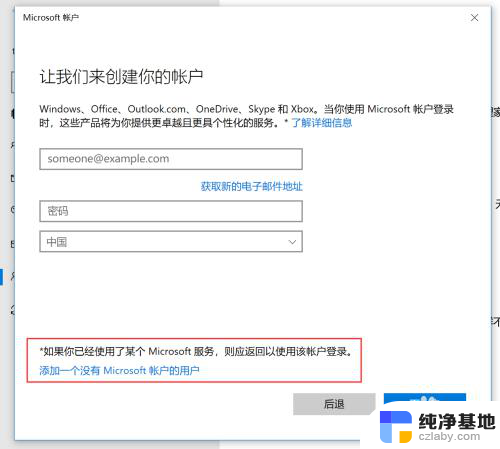
5.在账户信息设置界面,输入账户名称和密码,点击下一步。
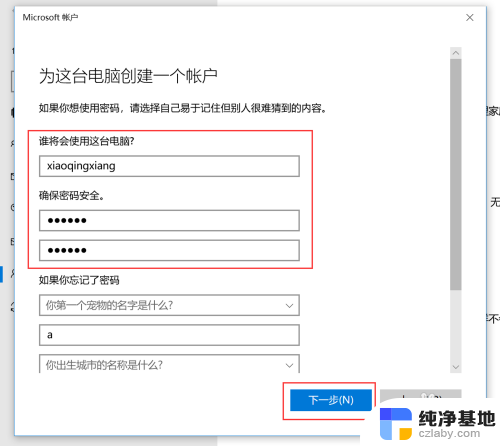
6.这样为电脑添加了一个本地账户了。
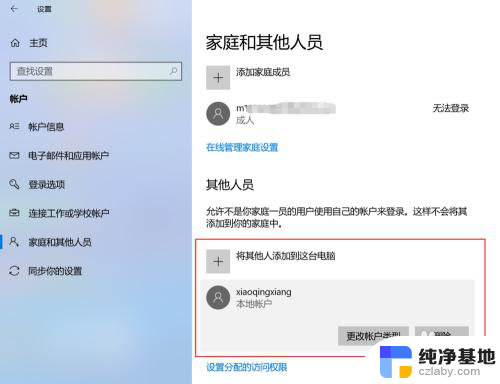
以上是关于如何设置两个登录账号的全部内容,如果您遇到这种情况,您可以按照以上方法解决,希望这些信息能对您有所帮助。